下面分别详细说明设置三种类型文本型控件的方法。图3-21 文本输入控件和文本输出控件的“属性”对话框文本输入控件和文本输出控件的“属性”对话框由外观说明信息等选项卡组成。图3-24 组合框演示程序的前面板图3-25 组合框演示程序程序框图用于文件路径的控制与显示控件是LabVIEW中一种特殊的文本型控件,它将文件的路径作为字符串在程序中进行传递和运算。图3-26 文本型控件“路径”的属性选项卡......
2023-11-26
LabVIEW中的文本型控件主要负责字符串等文本类型数据的控制和显示,这些控件位于LabVIEW控件选板中的字符串和路径子选板中。
LabVIEW 2015中的文本型控件可以分为3种类型,分别是:用于输入字符串的输入与显示控件,用于选择字符串的输入与显示控件以及用于文件路径的输入与显示控件。下面分别详细说明设置三种类型文本型控件的方法。
文本输入控件和文本显示控件是最具代表性的用于输入字符串的控件,在LabVIEW的
前面板中它们的图标分别是“新式” 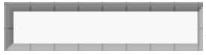 和
和 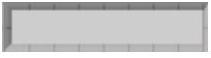 ;“经典”
;“经典”  和
和  ;“银色”
;“银色” 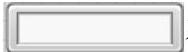 和
和 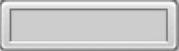 。这两种控件的属性可以通过其“属性”对话框进行设置。文本输入控件和文本输出控件的“属性”对话框如图3-99所示。
。这两种控件的属性可以通过其“属性”对话框进行设置。文本输入控件和文本输出控件的“属性”对话框如图3-99所示。
文本输入控件和文本输出控件的“属性”对话框由外观、说明信息等选项卡组成。在外观选项卡中,与上一节介绍的数值型控件的“属性”对话框不同的是,在文本控件的属性对话框中,用户不仅可以设置标签和标题等属性,而且可以设置文本的显示方式。
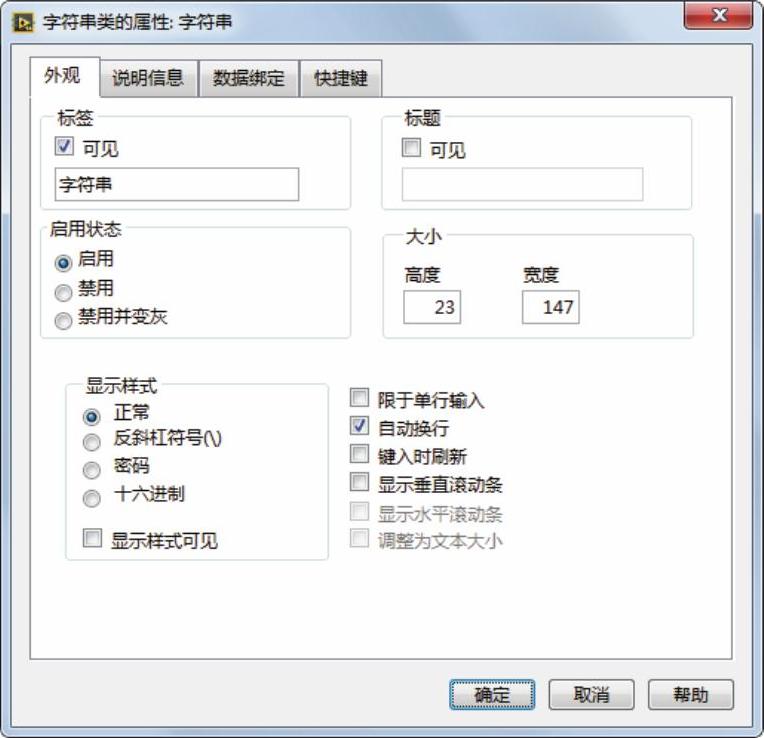
图3-99 文本输入控件和文本输出控件的属性对话框
文本输入控件和文本输出控件中的文本可以以4种方式进行显示,分别为正常、反斜杠符号、密码和十六进制。其中反斜杠符号显示方式表示文本框中的字符串以反斜杠符号的方式显示,例如“\n”代表换行,“\r”代表按〈Enter〉键,而“\b”代表退格;“密码”表示以密码的方式显示文本,即不显示文本内容,而代之以“*”;十六进制表示以十六进制数来显示字符串。(www.chuimin.cn)
在字符串属性对话框中,如果复选“限于单行输入”,那么将限制用户按行输入字符串,而不能通过按〈Enter〉键换行;如果复选“自动换行”,那么将根据文本的多少自动换行;如果复选“键入时刷新”,那么文本框的值会随用户键入的字符而实时改变,不会等到用户键入〈Enter〉键后才改变;如果复选“显示垂直滚动条”,则当文本框中的字符串不只一行时显示垂直滚动条;如果复选“显示水平滚动条”,则当文本框中的字符串在一行显示不下时显示水平滚动条;如果复选“调整为文本大小”,则调整字符串控件在竖直方向上的大小以显示所有文本,但不改变字符串控件在水平方向上的大小。
文本型控件的另一种类型是用于选择字符串的控制,主要包括文本下拉列表 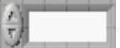 、菜单下拉列表
、菜单下拉列表 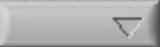 和组合框
和组合框 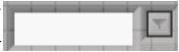 。与输入字符串的文本控件不同,这类控件需要预先设定一些选项,用户在使用时可以从中选择一项作为控件的当前值。
。与输入字符串的文本控件不同,这类控件需要预先设定一些选项,用户在使用时可以从中选择一项作为控件的当前值。
这类控件的设置同样可以通过其“属性”对话框来完成,下面以组合框为例介绍设置这类控件属性的方法。
组合框属性的外观、说明信息、数据绑定和数值型控件的相应选项卡相似,设置方法也类似,这里不再赘述,下面主要介绍编辑项选项卡。
在编辑项选项卡中,用户可以设定该控件中能够显示的文本选项。在“项”中填入相应的文本选项,单击“插入”便可以加入这一选项,同时标签的右侧显示当前选项的选项值。
选择某一选项,单击“删除”可以删除此选项,单击“上移”可以将该选项向上移动,单击“下移”将该选项向下移动。
有关LabVIEW 2015虚拟仪器程序设计的文章

下面分别详细说明设置三种类型文本型控件的方法。图3-21 文本输入控件和文本输出控件的“属性”对话框文本输入控件和文本输出控件的“属性”对话框由外观说明信息等选项卡组成。图3-24 组合框演示程序的前面板图3-25 组合框演示程序程序框图用于文件路径的控制与显示控件是LabVIEW中一种特殊的文本型控件,它将文件的路径作为字符串在程序中进行传递和运算。图3-26 文本型控件“路径”的属性选项卡......
2023-11-26

图形显示控件是LabVIEW中相对比较复杂的专门用于数据显示的控件,如“波形图表”和“波形图”。下面以图形型控件“波形图”为例,介绍设置图形型控件属性的方法。......
2023-11-07

“标尺”选项卡:用户可以设置数值型控件的标尺样式及刻度范围。LabVIEW 2015为用户提供了丰富、形象而且功能强大的数值型控件,用于数值型数据的控制和显示,合理地设置这些控件的属性是使用它们进行前面板设计的有力保证。......
2023-11-07

LabVIEW 2012中的数值型控件有着许多共有属性,每个控件又有自己独特的属性,这里只能对控件的共有属性做比较详细的介绍。图3-19 数值型控件量表的属性选项页图3-20 用户可以选择的数值型控件刻度样式LabVIEW 2012为用户提供了丰富、形象而且功能强大的数值型控件,用于数值型数据的控制和显示,合理地设置这些控件的属性是使用它们进行前面板设计的有力保证。......
2023-11-26

展开文字图层属性,单击中的三角形按钮,在弹出的菜单中选择“位置”,添加动画制作工具,图层面板如图3-2-11所示。图3-2-13添加旋转和缩放属性图3-2-14修改参数值添加摆动选择器。按空格键可预览文字动画效果。制作动画时,通常用动画器属性的结束值来确定动画变化的程度,设置选择器的关键帧来决定动画的时间和范围。......
2023-10-17

要设置字符样式,可使用文本属性检查器的“字符”部分,如图2-54所示。该选项仅当选中了文本属性面板选项菜单中的“显示亚洲文本选项”时可用。......
2023-10-30

图2-16 “新式”选板图2-17 “数值”选板2.布尔型控件布尔控件可用于创建按钮、开关和指示灯,如图2-18所示。该控件可对前面板对象进行组合或分隔。......
2023-11-07

2)元器件基本操作常用的元器件基本操作有:90 Clockwise—顺时针旋转90°,90 CounterCW—逆时针旋转90°,Flip Horizontal—水平翻转,Flip Vertical—垂直翻转,Component Properties—元件属性等。图2-44元器件的旋转效果3)文本基本编辑对文本的基本编辑有两种方式:直接在电路工作区输入文字;在文本描述框输入文字。图3129 圆形进度条2.设计思路本实例制作的是进度条滑块,设计圆角矩形作为线性进度条的整体外形,完成的进度呈蓝色,未完成的进度使用渐变填充效果,图3130所示为制作流程图。......
2023-06-21
相关推荐